"वेट फॉर मी" प्रोग्राम में जिन लोगों को कोई ढूंढ रहा है उनके नाम और सरनेम कहलाते हैं। हालांकि, एक घंटे में कार्यक्रम में आवेदन करने वाले सभी लोगों की सूची बनाना असंभव है। इसलिए, साइट "मेरे लिए रुको" हर किसी को यह पता लगाने का मौका देती है कि कोई उन्हें ढूंढ रहा है या नहीं।

अनुदेश
चरण 1
अपने इंटरनेट ब्राउज़र के एड्रेस बार में प्रोग्राम की साइट का पता "मेरे लिए प्रतीक्षा करें" poisk.vid.ru टाइप करें और एंटर कुंजी दबाएं। सर्च बार में एड्रेस टाइप करके तुरंत जाना बेहतर है। यदि आप किसी लोकप्रिय इंटरनेट खोज इंजन में खोज क्वेरी लिखकर "मेरे लिए प्रतीक्षा करें" साइट में प्रवेश करने का प्रयास करते हैं, तो आपको साइट का एक क्लोन मिल सकता है जो आपके विरुद्ध कपटपूर्ण कार्रवाई करने का प्रयास करेगा। डायरेक्ट लिंक का उपयोग करके साइट पर जाकर आप अपने आप को ठगे जाने की संभावना से बचाएंगे। साइट का मुख्य पृष्ठ जानकारी से समृद्ध नहीं है। पृष्ठभूमि छवि के बजाय, आप उस कार्यक्रम के एपिसोड देखेंगे जहां लोग एक-दूसरे को ढूंढते हैं। आप साइट के केंद्र में फिलिंग बॉक्स देख सकते हैं। यह एक वाक्यांश के साथ हस्ताक्षरित है जो आपको यह जांचने के लिए अपना अंतिम नाम, पहला नाम और संरक्षक दर्ज करने के लिए कहता है कि कोई आपको ढूंढ रहा है या नहीं। नाममात्र के मामले में एक विशेष पंक्ति में डेटा दर्ज किया जाना चाहिए। इसके बाद मैग्नीफाइंग ग्लास आइकन पर क्लिक करें।

चरण दो
यदि, खोज परिणामों के अनुसार, अनुरोधित व्यक्ति की खोज नहीं की गई थी, तो खुलने वाले पृष्ठ पर आपको यह जानकारी दिखाई देगी कि वह व्यक्ति आपके द्वारा निर्दिष्ट मापदंडों के अनुसार नहीं मिला था। यदि आपके अनुरोध पर सिस्टम में अनुरोध पाए गए थे, तो साइट आपको उन लोगों की सूची वाले एक पृष्ठ पर स्वचालित रूप से पुनर्निर्देशित कर देगी, जिन्हें साइट पर खोजा गया था। यदि सूची बल्कि प्रभावशाली है, तो आप फ़िल्टर का विस्तार कर सकते हैं। आप उस व्यक्ति के नाम और उपनाम के लिए बॉक्स के बगल में पृष्ठ के शीर्ष पर ऐसा कर सकते हैं जिसे आप ढूंढ रहे हैं। दाईं ओर आपको "विस्तार फ़िल्टर" शब्द दिखाई देंगे। आपको तुरंत अतिरिक्त खोज मापदंडों के साथ एक विंडो दिखाई देगी। दुर्भाग्य से, उपनाम और प्रथम नाम के अलावा, केवल लिंग और आयु निर्दिष्ट की जा सकती है। लेकिन अपनी उम्र में प्रवेश करते समय, याद रखें कि यदि कोई व्यक्ति आपको ढूंढ रहा है, तो हो सकता है कि वह इसे खोज क्वेरी में गलत तरीके से इंगित करे। और अगर आप अपनी उम्र दर्ज करते हैं, तो आप बस अपने इच्छित अनुरोध को छिपा सकते हैं।
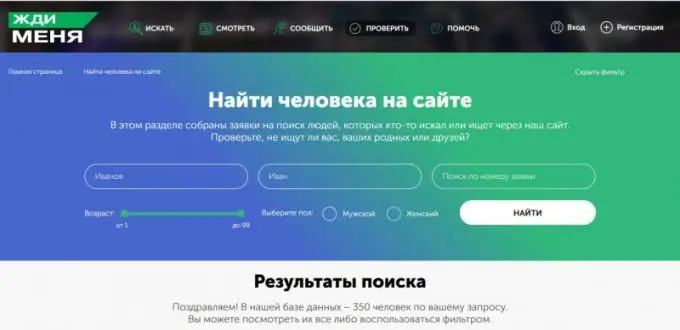
चरण 3
यदि आप साइट पर उपलब्ध सभी फ़िल्टर के साथ तुरंत खोज में जाना चाहते हैं, तो आपको पृष्ठ को थोड़ा नीचे स्क्रॉल करने की आवश्यकता है। आधिकारिक वेबसाइट "वेट फॉर मी" का मेनू बार सबसे ऊपर खुलेगा। चौथा आइटम "चेक" चुनें और बाईं माउस बटन से उस पर क्लिक करें। आपके सामने एक सर्च विंडो खुलेगी। दाहिने कोने में एक आइटम होगा "फ़िल्टर का विस्तार करें"। इस पर क्लिक करने से आपको साइट पर उपलब्ध सभी फिल्टर्स की एक्सेस मिल जाएगी। साइट पर उपयुक्त बक्सों में अपना डेटा दर्ज करें और "ढूंढें" बटन पर क्लिक करें।
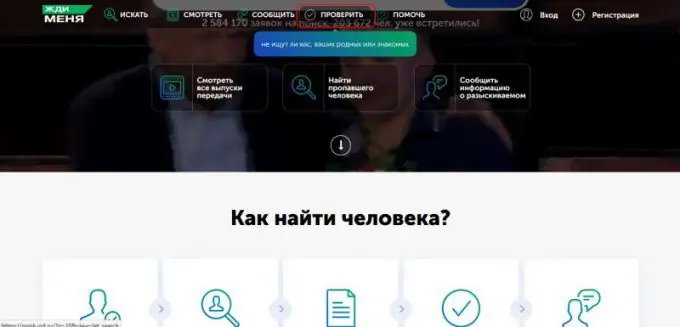
चरण 4
उन्नत खोज फ़ॉर्म वाले पृष्ठ पर, आपको वे फ़ील्ड दिखाई देंगे जिन्हें आपको भरने की आवश्यकता है, और उनके अंदर - प्रत्येक को सही ढंग से भरने के लिए अनुशंसाएँ। इसके अलावा, फ़िल्टर के विस्तारित रूप में और "एप्लिकेशन नंबर द्वारा खोजें" नामक एक आइटम है। लेकिन यह केवल उनके लिए उपयोगी है जो इस नंबर को जानते हैं। इस फ़ील्ड में दर्ज की गई संख्या में कई अंक होते हैं। यदि आप अपने अंतिम नाम वाले आवेदन की संख्या जानते हैं, तो इसे फॉर्म की पहली पंक्ति में दर्ज करें और पृष्ठ के नीचे "ढूंढें" बटन पर क्लिक करें।
चरण 5
आप अपना अंतिम नाम और पहला नाम भी दर्ज कर सकते हैं। आप उन दोनों को अपरकेस और लोअरकेस अक्षरों के साथ टाइप कर सकते हैं - खोज इंजन केस असंवेदनशील है। लेकिन कीबोर्ड लेआउट (सिरिलिक या लैटिन) मायने रखता है। पहले और अंतिम नाम की दोनों वर्तनी की बारी-बारी से जाँच करें। पहले, आप वर्चुअल रूसी-भाषा कीबोर्ड का उपयोग प्रत्येक फ़ील्ड के दाईं ओर इसके आइकन पर क्लिक करके कर सकते थे। इसके काम करने के लिए, यह आवश्यक था कि आपका ब्राउज़र जावास्क्रिप्ट का समर्थन करता हो। लेकिन अब साइट को अपडेट करने के बाद इस फंक्शन को कैंसिल कर दिया गया है। यदि आपका कीबोर्ड ठीक से काम नहीं करता है, तो आप अपने कंप्यूटर की एक्सेसिबिलिटी सुविधाओं का उपयोग करके खोज के लिए आवश्यक डेटा दर्ज कर सकते हैं। आप ऑनस्क्रीन कीबोर्ड को अपने कंप्यूटर की मानक स्टार्ट मेनू सेटिंग्स में पा सकते हैं।इसके बाद, "एक्सेसिबिलिटी" आइटम का चयन करें और "ऑन-स्क्रीन कीबोर्ड" कहने वाले आइकन पर क्लिक करें। उसके बाद, आप बिना कीबोर्ड के साइट के साथ काम कर सकते हैं।
चरण 6
यदि आप जानते हैं कि जिस कहानी में उन्होंने आपके बारे में बात की थी, वह हवा में दिखाई दी, तो इस कार्यक्रम की रिलीज़ की तारीख और उसमें लगने वाले पाठ के अंश को इंगित करें। आप मुख्य पृष्ठ को थोड़ा नीचे स्क्रॉल करके और क्षैतिज मेनू के तीसरे खंड - "रिपोर्ट" पर क्लिक करके भी ऐसा कर सकते हैं। आपके सामने एक विंडो फॉर्म खुलेगा, जिसे भरना होगा। उस देश का चयन करें जिसमें टेलीविजन पर एपिसोड दिखाया गया था। अपना अंतिम नाम और प्रसारण तिथि लिखें। यदि आप उस सटीक समय के बारे में सुनिश्चित नहीं हैं जब कार्यक्रम दिखाया गया था कि वे आपको कहाँ ढूंढ रहे थे, तो आप बस अनुमानित समय में ड्राइव कर सकते हैं। जब सभी आवश्यक फ़ील्ड भर जाएं, तो पृष्ठ के दाईं ओर "ढूंढें" शब्द पर क्लिक करें। प्रपत्र के नीचे आपको प्रसारणों और आपके निर्दिष्ट उपनाम वाले लोगों की सूची दिखाई देगी। यह ध्यान रखना महत्वपूर्ण है कि एक अंतिम नाम दर्ज करके, आप सभी लोगों को इसके साथ प्राप्त कर लेंगे, लिंग की परवाह किए बिना। यहां तक कि अगर आप किसी पुरुष का नाम टाइप करते हैं, तो सिस्टम आपको समान मापदंडों वाली महिलाओं को देगा।
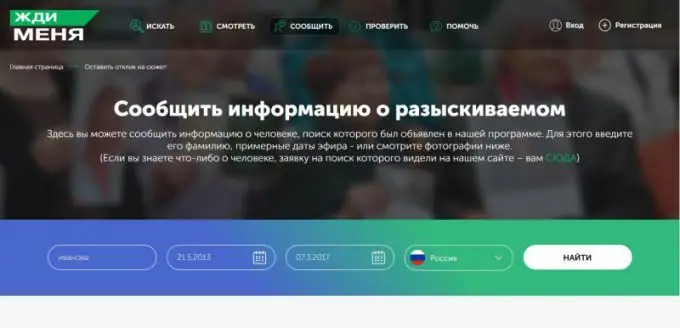
चरण 7
यदि आपने "मेरे लिए प्रतीक्षा करें" कार्यक्रम के किसी भी एपिसोड को देखा और किसी ऐसे व्यक्ति को देखा जिसके बारे में आप कुछ जानते हैं, तो आप उसे ढूंढने में लोगों की मदद कर सकते हैं। ऐसा करने के लिए, माउस व्हील के साथ आधिकारिक साइट के मुख्य पृष्ठ को थोड़ा नीचे स्क्रॉल करें और दिखाई देने वाले क्षैतिज मेनू में "रिपोर्ट" आइटम का चयन करें। खुलने वाली विंडो में, आप बस कार्यक्रम की प्रसारण तिथि या उस व्यक्ति के नाम पर ड्राइव कर सकते हैं जिसे आप ढूंढ रहे हैं और "ढूंढें" बटन पर क्लिक करें। यदि एपिसोड हाल ही में दिखाया गया था, तो आप पृष्ठ को नीचे स्क्रॉल कर सकते हैं। पिछले चार एपिसोड में आप उन लोगों को देखेंगे जिन्हें आपने प्रोग्राम में खोजा है। यदि प्रसारण पहले था, तो पृष्ठ के निचले भाग में बस "अधिक एपिसोड" बटन पर क्लिक करें। आपके सामने कार्यक्रम के चार और प्रसारण खुलेंगे। तो आप वांछित खोज अनुरोध मिलने तक "अधिक समस्याएं" बटन दबा सकते हैं।







